DiskGenius如何恢复特定文件类型
在数字化时代,数据的重要性不言而喻。无论是工作文档、个人照片还是珍贵的视频资料,一旦丢失都会带来极大的不便。diskgenius 是一款功能强大的数据恢复软件,它不仅能够帮助用户恢复整个分区的数据,还可以针对特定类型的文件进行恢复。本文将从多个维度详细介绍如何使用 diskgenius 来恢复特定类型文件。
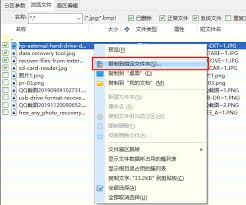
了解 diskgenius 的功能
在深入探讨如何使用 diskgenius 恢复特定类型的文件之前,首先需要了解一下这款软件的基本功能和特点。diskgenius 是一款集数据恢复、分区管理、备份与还原于一体的多功能工具。它支持多种文件系统(如 fat16、fat32、ntfs 等),并且可以在 windows 各个版本上运行。diskgenius 的亮点在于其强大的文件恢复能力,特别是对特定类型文件的支持。
准备工作
在开始恢复文件前,确保已经安装了最新版的 diskgenius,并且将要恢复的硬盘或存储设备连接到计算机上。为了保证数据安全,建议不要在丢失数据的硬盘上进行任何写入操作,以免覆盖原有数据。此外,最好为当前使用的操作系统创建一个恢复点,以便出现问题时可以回滚系统状态。
启动 diskgenius 并选择恢复模式
启动 diskgenius 后,主界面会显示所有可识别的磁盘和分区。选择包含丢失文件的磁盘或分区,然后点击“恢复文件”按钮。接下来,选择“按文件类型恢复”选项,这一步是实现特定类型文件恢复的关键所在。
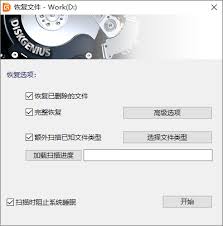
指定文件类型并扫描
在按文件类型恢复窗口中,可以选择想要恢复的具体文件类型。diskgenius 提供了丰富的文件类型分类,包括文档、图片、视频、音频等,用户可以根据需要勾选相应的类别。设置完成后,点击“确定”开始扫描过程。这个过程可能需要一些时间,具体取决于所选分区的大小和复杂程度。
预览和恢复文件
扫描完成后,diskgenius 会列出所有找到的相关文件。用户可以通过预览功能查看文件的内容,以确认是否是需要恢复的文件。对于确定要恢复的文件,只需选择它们并点击“复制到”按钮,将文件保存到另一个安全的位置。为了防止数据混乱,建议将恢复的文件保存在与原存储位置不同的磁盘或分区上。
总结
通过上述步骤,用户可以利用 diskgenius 高效地恢复特定类型的文件。尽管数据恢复并非总是万无一失,但遵循正确的操作流程和保持耐心,通常可以获得满意的结果。当然,在日常使用中,定期备份重要数据始终是最可靠的保护措施。希望本文提供的指南能帮助你顺利恢复丢失的重要文件。









